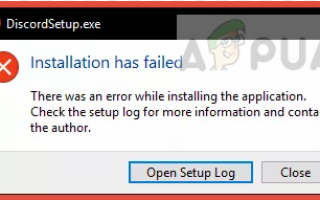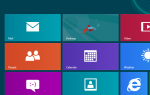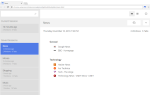Discord — это приложение, которое было специально разработано для геймеров, чтобы общаться во время игровых сессий и облегчать общение между участниками. Это приложение VOIP и является лучшим коммуникационным программным обеспечением, используемым игровыми сообществами.
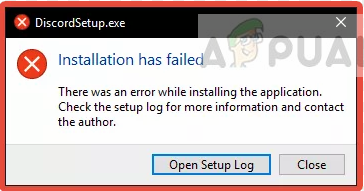 Установка Discord не удалась
Установка Discord не удалась
В последнее время многие пользователи сталкиваются с сообщением об ошибке «Ошибка установки диска» при попытке установить приложение на своих компьютерах. Это обычно не связано с какими-либо сторонними приложениями и может случиться с кем угодно. Большинство пользователей сталкиваются с этой проблемой, как правило, при повторной установке приложения на свой компьютер или при миграции своих дисков.
Что является причиной ошибки «Ошибка установки диска»?
После проверки различных пользовательских отчетов и собственных экспериментов мы пришли к выводу, что это сообщение об ошибке обычно вызывается следующими факторами:
- Поврежденные / обильные локальные данные: Если вы переустанавливаете Discord на своем компьютере после того, как удалили его ранее, возможно, вы забыли удалить локальные файлы, хранящиеся в вашем профиле. Эти локальные файлы обычно конфликтуют с Discord, когда вы пытаетесь установить его снова.
- Антивирусное программное обеспечение: Известно, что антивирусное программное обеспечение блокирует установку нескольких приложений на ваш компьютер как ложное срабатывание. Отключение их решает проблему.
- Microsoft .NET Framework: Discord требует, чтобы на вашем компьютере уже была установлена платформа .NET. Если модуль отсутствует, вы, вероятно, увидите это сообщение об ошибке.
Прежде чем мы перейдем к решениям, убедитесь, что вы вошли в систему как администратор на своем компьютере. Кроме того, у вас должно быть активное открытое интернет-соединение без прокси и VPN.
Решение 1. Удаление локальных данных
Если вы ранее использовали Discord в любое время, есть вероятность, что локальные файлы все еще присутствуют на вашем компьютере и не удаляются. Если локальные данные все еще присутствуют в системе, и вы пытаетесь установить Discord поверх этого, вы не сможете установить. Приложения Discord проверяют и пытаются создать локальные папки с данными и записи в реестре. Если они уже присутствуют, он не может их перезаписать. Мы перейдем к локальным папкам и удалим данные вручную в этом решении.
Перед удалением локальных данных мы постараемся завершить все процессы Discord на вашем компьютере.
- Нажмите Windows + R, введите «Урочная”В диалоговом окне и нажмите Enter.
- В диспетчере задач найдите все запущенные процессы Discord. Щелкните правой кнопкой мыши по каждому из них и выберите Завершить задачу.
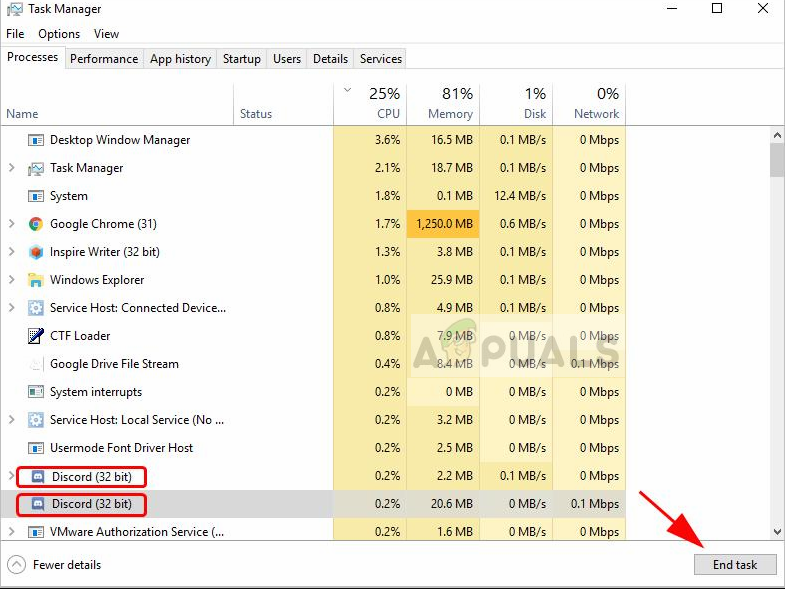 Задание Раздор
Задание Раздор
- Нажмите Windows + R и введите «% LocalAppData%”В диалоговом окне и нажмите Enter.
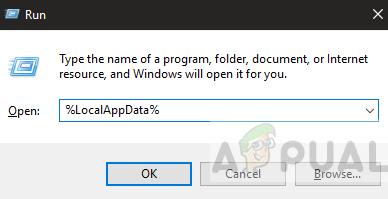 Открытие данных локального приложения
Открытие данных локального приложения
- Найдите папку с именем диссонанс. Щелкните правой кнопкой мыши и выберите удалять.
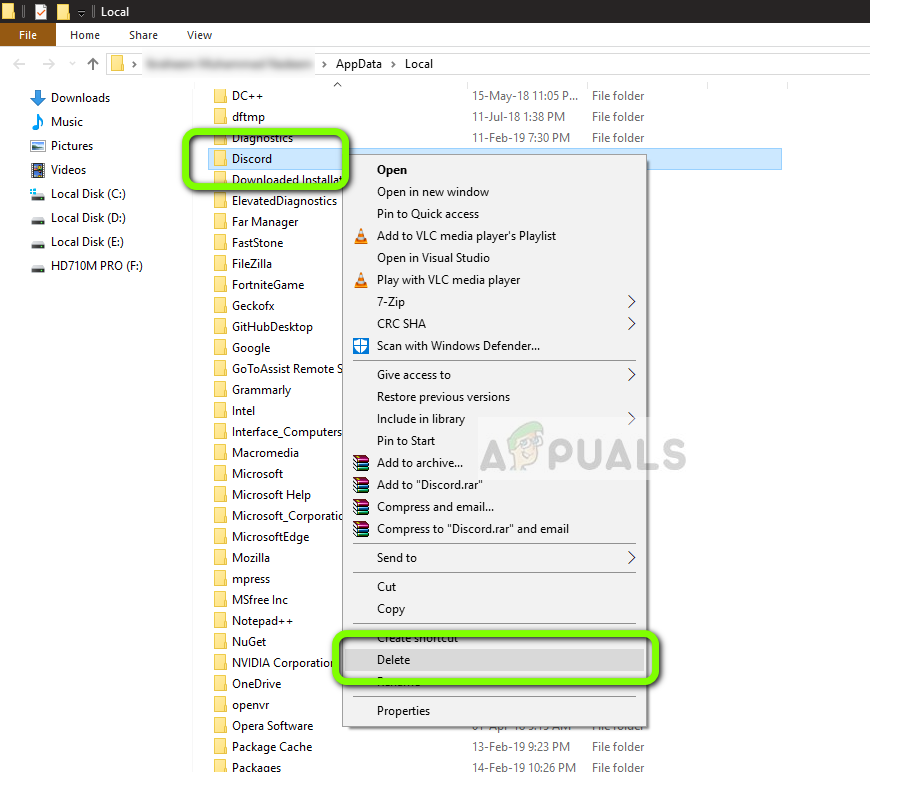 Удаление настроек Discord
Удаление настроек Discord
- Перезагрузите компьютер правильно и проверьте, можете ли вы правильно установить его на свой компьютер.
Решение 2. Установка Microsoft .NET Framework
Microsoft .NET Framework — очень популярная архитектура, используемая различными приложениями и играми. Это позволяет разработчикам приложений разрабатывать свои приложения поверх существующих классов и библиотек, разработанных Microsoft. Обычно .NET Framework автоматически устанавливается на ваш компьютер, но в некоторых случаях это может не произойти (обычно при переносе диска или из-за административных проблем).
В этом решении мы установим .NET Framework вручную после загрузки с официального сайта, а затем попробуем установить. Если это все еще не работает, мы продолжим и вручную переместим папку установки.
Замечания: Это решение требует, чтобы на вашем компьютере было установлено программное обеспечение для архивирования (например, WinRAR или 7-ZIP).
- Перейдите на официальный веб-сайт Microsoft и загрузите исполняемый файл .NET Framework в доступное место.
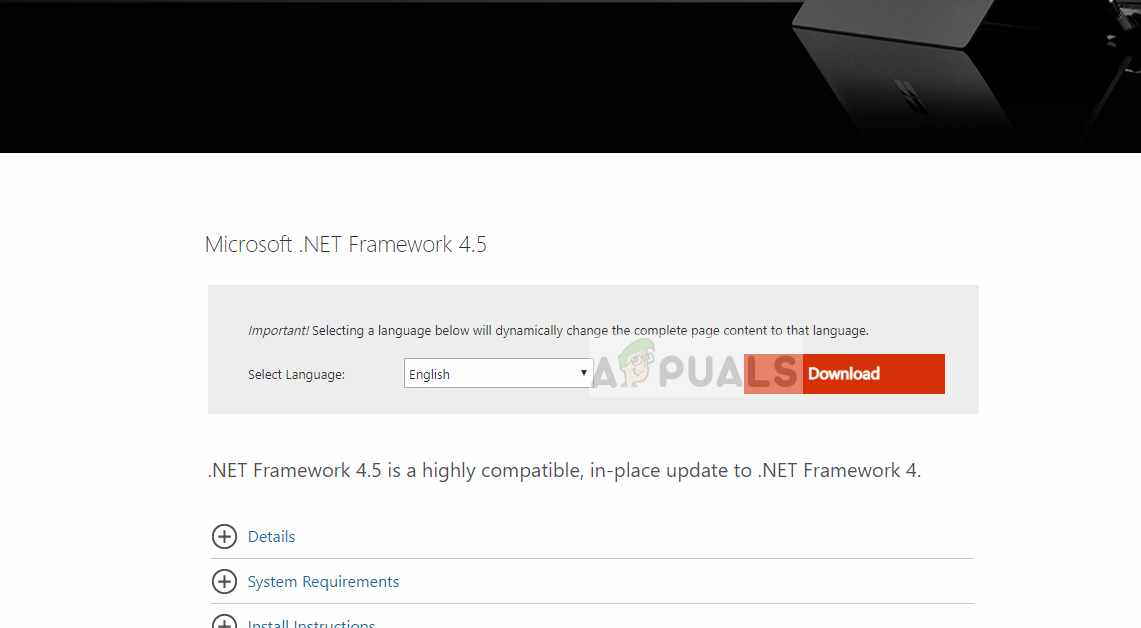 Загрузка .NET Framework
Загрузка .NET Framework
- Теперь щелкните правой кнопкой мыши на исполняемом файле и выберите Запустить от имени администратора. После завершения установки перезагрузите компьютер и проверьте, можете ли вы установить его правильно.
Если вы все еще не можете продолжить с ошибкой установки, выполните шаги, перечисленные ниже:
- Щелкните правой кнопкой мыши на Discord Installer и выберите Извлечь в / 7-Zip > DiscordSetup.
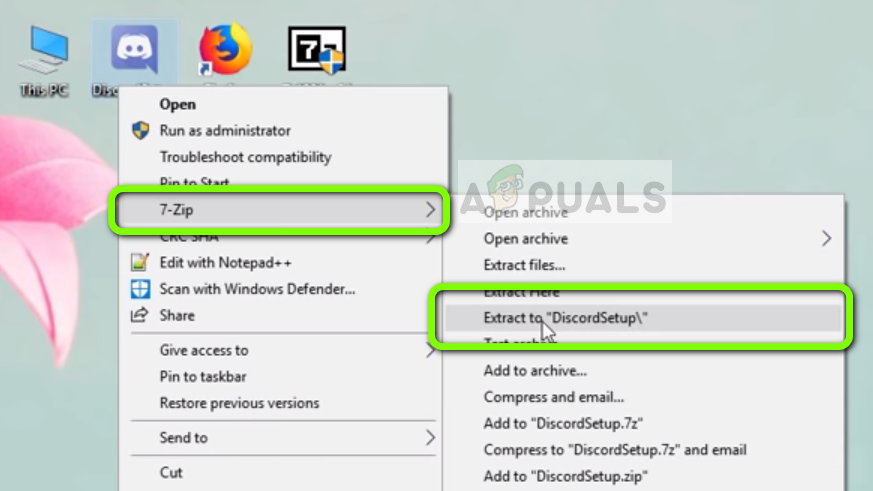 Извлечение настроек Discord
Извлечение настроек Discord
- Новая папка будет создана. Откройте Локальный диск C и переехать DiscordSetup папка внутри.
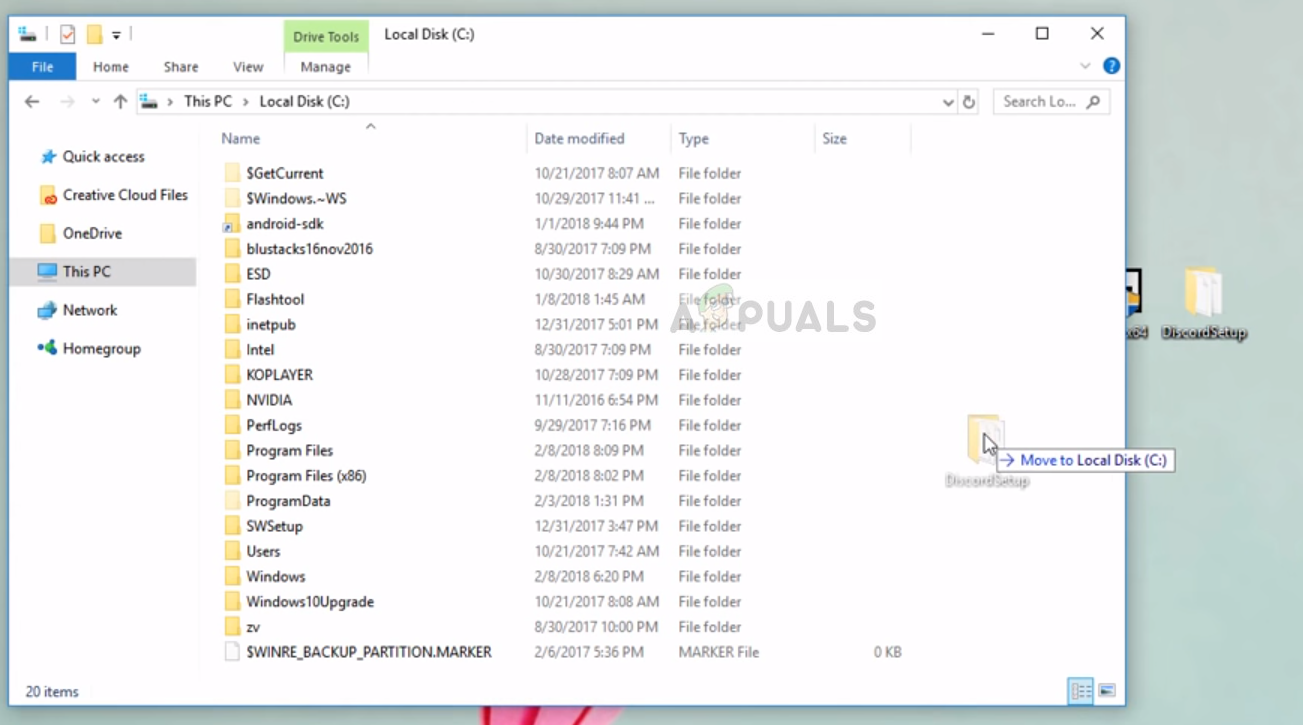 Перемещение установочных файлов Discord
Перемещение установочных файлов Discord
- Теперь откройте DiscordSetup папку и найдите файл Раздор-0.0.300-full.nupkg. Номер версии (0.0.300) Discord может немного отличаться от приведенного здесь, если вы пытаетесь установить более новую версию. Щелкните правой кнопкой мыши на нем и экстракт это в том же каталоге.
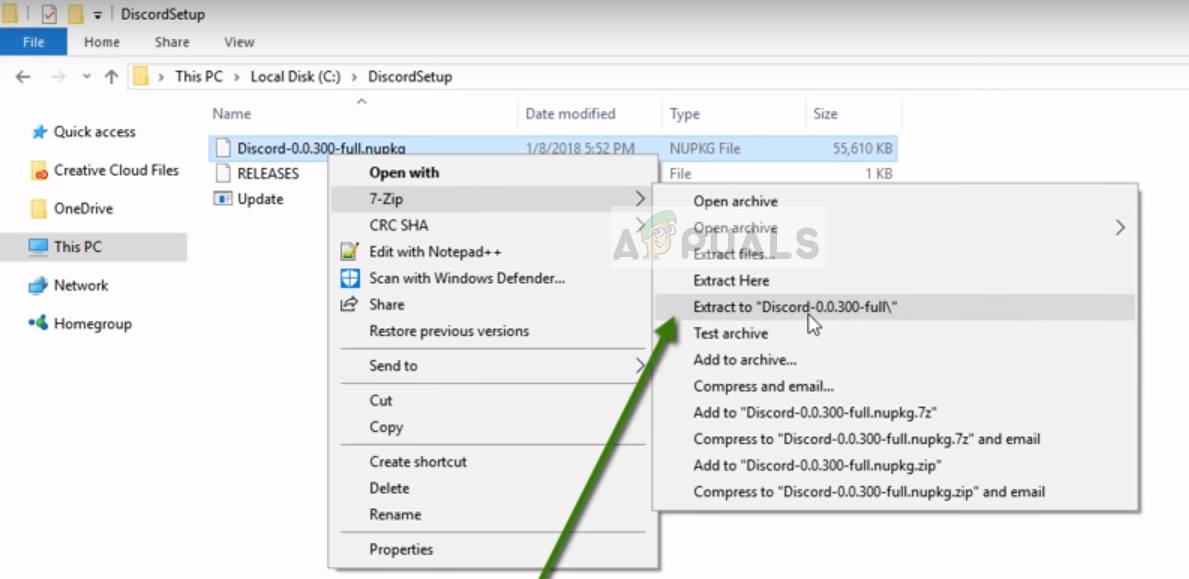 Извлечение пакета Discord
Извлечение пакета Discord
- Теперь перейдите по следующему пути:
DiscordSetup> Discord-0.0.300-full> lib> net45
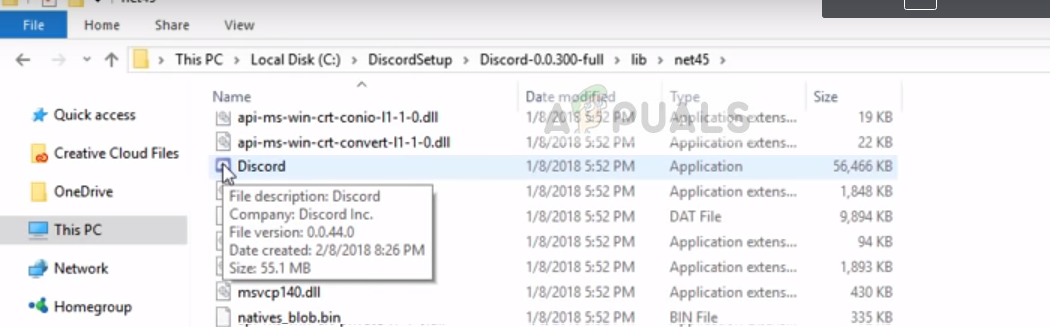 Запуск Discord
Запуск Discord
Здесь вы найдете приложение Discord. Щелкните правой кнопкой мыши и выберите Запустить от имени администратора. Discord должен запуститься без проблем. Поскольку каждый раз при запуске приложения приходить сюда сложно, вы можете создать его ярлык на рабочем столе.
Решение 3. Отключение антивирусного программного обеспечения
Известно, что антивирусное программное обеспечение блокирует процессы установки нескольких приложений (как ложное срабатывание). Существует множество случаев, когда из-за отсутствия обновлений определений вирусов Антивирус не позволяет выполнять несколько действий и помещает их в карантин.
Если на вашем компьютере установлено антивирусное программное обеспечение, вы должны временно отключить его, а затем попробовать установить. Если это не работает, вы можете полностью удалить их, а затем проверить. Это также относится к услугам мониторинга ПК; отключите их, а затем снова попробуйте Discord. Вы также можете проверить нашу статью о том, как отключить антивирус.